摘要:这篇文章主要介绍了注册表删除项时出错怎么办如何强制删除注册表项,需要的朋友可以参考下,如果你喜欢还可以浏览注册表删除项时出错怎么办如何强制删除注册表项的最新相关推荐信息。
注册表删除项时出错怎么办如何强制删除注册表项?相信很多朋友们也遇到过这种类似的问题,那么对于这类问题如何解决呢?下面就把解决这种问题的方法给大家分享一下,希望可以帮助到大家。
注册表删除项时出错怎么办如何强制删除注册表项
1、首先右键点击不能删除的注册表项,然后在弹出菜单中选择“权限”菜单项。
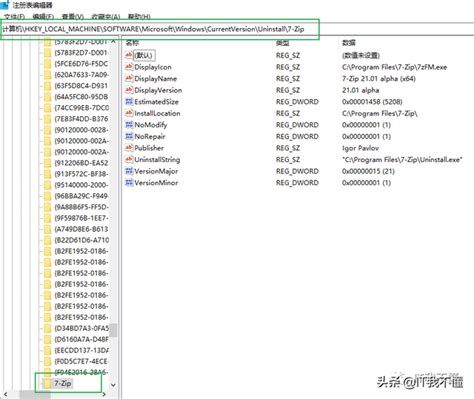
2、在打开的注册表项权限设置窗口中,点击“添加”按钮。(商盟百科网www.chnore.com)
3、接着在打开的选择用户或组窗口中输入“everyone”,然后点击“检查名称”按钮。
4、这时刚刚输入的everyone会自动变成超级链接的状态,在打开的权限窗口中选中刚刚添加的everyone,然后勾选下面的允许“完全控制”后面的复选框。最后点击确定按钮。
(商盟百科网www.chnore.com)
5、这时再次删除该注册表项,就不会出现上面的错误提示了。可以方便的删除注册表项的内容。
相关阅读:
怎么查看国家助学贷款支付宝账号
陕西新农合医疗网上怎么缴费(商盟百科网www.chnore.com)
AE如何准确调整工作区开始点和结束点来预览视频
桌面不显示计算机(我的电脑)了怎么办
怎么关掉QQ登录时弹出的腾讯网新闻页面
注册表删除项时出错怎么办如何强制删除注册表项
版权声明:除特别声明外,本站所有文章皆是来自互联网,转载请以超链接形式注明出处!










